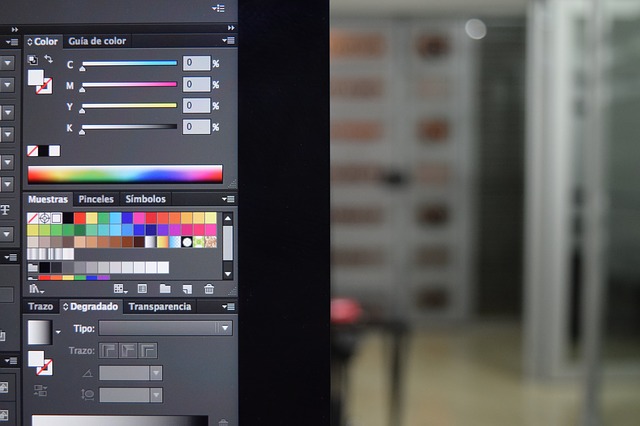入稿データをイラストレーターで自作する場合、注意すべきポイントがある
ネット印刷が気軽に利用できるようになり、チラシや広報誌の印刷物を自作する企業が増えてきました。
また、それを機にWordやPowerPointではなく、Adobe Illustrator(アドビイラストレーター、以降「イラストレーター」と表記)を使い始める方も多いのではないでしょうか?
でも、使い慣れたソフトから使い慣れたプリンターで出力する場合とは事情が違い、いくつか注意すべきポイントがあります。
パソコン画面上でうまく表示されていても、実際の印刷には反映されない、というこもあるからです。
また入稿した後にミスが発覚すると、修正のため納期が大幅に遅れたり、最悪ミスに気づかず「こんなはずじゃなかった」という印刷物が納品されてしまうこともあります。
そんなトラブルを避けるため、入稿前のチェックリストを作りました。
「はじめてイラストレーターで入稿データを作ってネット印刷に依頼する」という方はぜひお役立てください。
イラストレーター入稿を失敗しないために。初心者のための入稿前チェックリスト
1.内容は完ぺきですか?
内容に誤りや不備があれば、どんなにこだわって作った印刷物も台無しです。
誤字脱字はないか?不適切な表現はないか?掲載情報に誤りや不備な点はないか?などチェックしておきましょう。
2.ドキュメントのカラーモードはCMYKにしてありますか?
普段Web制作をしている方は特に要注意。Webで使用する素材を制作する場合はRGBモードで作業していると思いますが、印刷物の場合は、CMYKモードにする必要があります。RGBモードのままだと色が置き換わってしまいます。また、モノクロ印刷の場合はKのみを使用すること。
3.CMYKの合計は300%以内になっていますか?
色を指定するとき、CMYKの合計が300%を超えていると色移りなどのトラブルの原因になってしまいます。
リッチブラック(黒のベタ塗りで深みのある黒にしたいとき)は、C50 M40 Y40 K100に。
4.画像データのカラーモードはCMYKに、解像度は350〜400ppiにしてありますか?
せっかく配置した写真の色味が変わってしまわないように、ジャギーにならないように、オリジナルデータをフォトショップなどで編集しておきましょう。デジカメで撮影したデータはRGBモードになっているはずです。CMYKに変換して、適切なサイズと解像度にしましょう。
5.塗り足しは確実につけてありますか?
背景色や背景画像がある場合、多少の断裁ズレがあってもフチの白い部分が出てしまわないようにするのが「塗り足し」です。
印刷会社のテンプレートを使用している場合は、背景色や背景画像が「塗り足し線」を確実にカバーしているかどうかチェックしましょう。
テンプレートを使用していない場合は、実際の仕上がりサイズよりも上下左右3ミリ程度はみ出して作成しておきます。
6.文字切れしない配置にしてありますか?
断裁ズレがあっても文字や画像が切れてしまわないよう、仕上がり線より一回り小さく仕上げておきましょう。
7.細線は0.25pt以上に設定されていますか?
太さが0.25pt未満の極細線は印刷されません。必ず0.25pt以上に設定しましょう。
また、カラーパネルの「線」ではなく「塗り」に色を設定して線を表現している場合も印刷されないので注意!
参考:印刷されない線について|プリント通販プリントネット
https://odahara.jp/technical/illustrator/ai_hairline.php#idx_hairline_about
8.画像はすべて、埋め込みしましたか?
埋め込み忘れがないかどうか、リンクパレットを表示して最終チェックを。
埋め込みをしない場合は、すべてのリンク画像を一緒に入稿するのをお忘れなく。
9.すべての文字をアウトライン化しましたか?
文字を図形化することにより、文字化けやデザインの崩れを防ぐために行うのが「文字のアウトライン化」です。
分かってはいても、一部分だけアウトライン化し忘れてしまう・・・というのはよくあるミス。
すべてのレイヤーのロックを解除し、すべてを選択してからアウトライン化をしましたか?今一度チェックを。
アウトライン化したデータは文字の編集は出来ません。アウトライン化前のデータのバックアップも忘れずに。
10.ドロップシャドウや透明効果を使用した場合・・・ラスタライズ設定しましたか?
ドロップシャドウや透明効果などを使い凝ったデザインをしても適切な処理をせずに入稿すると、それらの効果が反映されないことがあります。
そんなトラブルを防ぐために行うのが、ラスタライズ設定です。
ラスタライズ したデータはもう編集はできません。ラスタライズ 前のデータのバックアップも忘れずに。
参考:ラスタライズの説明 | ネット印刷のキングプリンターズ
https://kingprinters.com/perfect_data/22
まとめ
以上、初めての方は意外に気をつけなければならないことが多くてびっくりしたのではないでしょうか?
でも順を追って、一つひとつ実行して行けば大丈夫!
そのためには、上記の項目について、制作着手前に一通りチェック、さらに入稿直前に最終チェック、というのがおすすめです。
このチェックリストがお役に立ちますように。